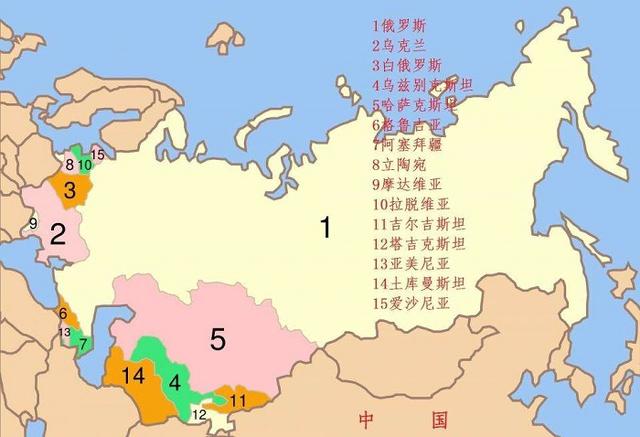随着内容的增多,现在开始逐渐有朋友来询问工作中遇到的一些 Excel 问题,有些操作看似很简单,但是不知道的话,就会浪费不少工作时间。
今天这个问题就是有朋友来询问的:如何把 Excel 图表中的折线换成更好看的平滑曲线?
我用的版本是 Excel 2016,其他版本的界面可能略有不同。
案例:
比如下表,按常规操作生成的折线图长右边这样,现在我们把它调整成漂亮的平滑曲线。
* 这里就不展开阐述了,本号的读者,表格怎么生成图表的基础操作应该都会的吧。

解决方法:
1. 点击,选中需要调整成曲线的折线 --> 右键单击 --> 选择“Format Data Series”选项

2. 在右侧弹出的设置区域选择第一个选项“Fill & Line”

3. 拉到最下方,勾选“Smoothed Line”复选框,就完成了。


4. 重复同样的操作,把另一条蓝线也调整一下。